Απεγκαταστήσατε κατά λάθος τη βιομετρική συσκευή από τη Διαχείριση συσκευών και δεν επανέρχεται; Συνήθως, η απεγκατάσταση οποιασδήποτε συσκευής από τη Διαχείριση συσκευών επανέρχεται καθώς τα Windows εγκαθιστούν την προεπιλεγμένη έκδοση του συγκεκριμένου προγράμματος οδήγησης κατά την εκκίνηση του υπολογιστή σας. Ωστόσο, εάν δεν βλέπετε τη συσκευή Biometric στον υπολογιστή σας, αυτό σημαίνει ότι τα Windows δεν μπορούν να εγκαταστήσουν το πρόγραμμα οδήγησης.
Επιδιόρθωση 1 - Εγκαταστήστε το HelloFace.inf
Πρέπει να εγκαταστήσετε το Helloface.inf στον υπολογιστή σας.
1. Ανοίξτε την Εξερεύνηση αρχείων πατώντας το Πλήκτρο Windows + E κλειδιά μαζί.
2. Στη συνέχεια, μεταβείτε σε αυτήν την τοποθεσία -
C: \ Windows \ System32 \ WinBioPlugIns \ FaceDriver
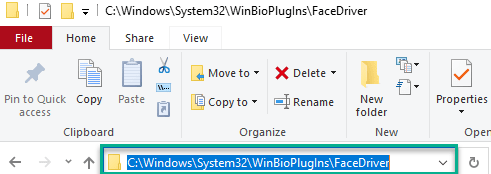
[
Εάν δεν μπορείτε να βρείτε το "HelloFace.inf" στην τοποθεσία που αναφέρθηκε προηγουμένως,
ένα. μεταβείτε σε αυτήν την τοποθεσία -
C: \ Windows \ WinSxS
σι. Στη συνέχεια, πληκτρολογήστε "Γεια σου πρόσωποΣτο πλαίσιο αναζήτησης.
ντο. Στο φάκελο αποτελεσμάτων αναζήτησης, διπλό κλικ στο φάκελο που εμφανίζεται στα αποτελέσματα αναζήτησης.
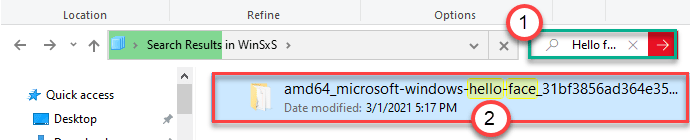
ρε. Θα βρείτε το «Helloface.inf"Μέσα σε αυτόν το φάκελο.
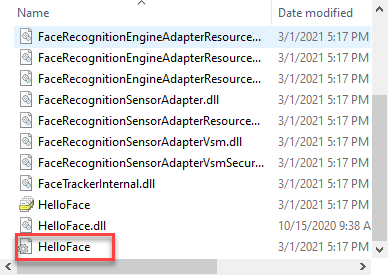
]
3. Θα παρατηρήσετε το «HelloFace.inf"Αρχείο εκεί.
4. Τώρα, κάντε δεξί κλικ στο "HelloFace.inf"Αρχείο και κάντε κλικ στο"ΕγκαθιστώΓια να εγκαταστήσετε το πρόγραμμα οδήγησης στον υπολογιστή σας.
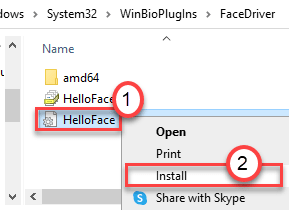
5. Θα δείτε ένα μήνυμα "Η λειτουργία ολοκληρώθηκε με επιτυχία". Απλώς, κάντε κλικ στο "Εντάξει“.
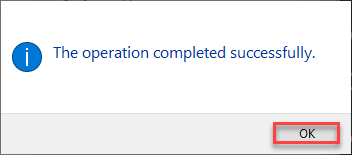
Μόλις το κάνετε αυτό, απλά επανεκκίνηση ο υπολογιστής σου.
Επιδιόρθωση 2 - Λήψη και εγκατάσταση του προγράμματος οδήγησης ξανά
Μπορείτε εύκολα να κάνετε λήψη και εγκατάσταση του προγράμματος οδήγησης στο σύστημά σας.
1. Μεταβείτε στον ιστότοπο του κατασκευαστή της βιομετρικής συσκευής.
2. Στη συνέχεια, κατεβάστε την τελευταία έκδοση του προγράμματος οδήγησης για τη βιομετρική συσκευή στον υπολογιστή σας.
3. Μετά τη λήψη των προγραμμάτων οδήγησης, κλείστε το πρόγραμμα περιήγησης. Εκτελέστε το ληφθέν αρχείο εγκατάστασης.
4. Ακολουθήστε τις οδηγίες της διαδικασίας για να ολοκληρώσετε τη διαδικασία εγκατάστασης.
Μετά από αυτό, επανεκκίνηση ο υπολογιστής μόλις ολοκληρωθεί η διαδικασία εγκατάστασης.
Θα δείτε τη βιομετρική συσκευή στη Διαχείριση συσκευών.
